Imprimindo com a Configuração Fácil
O procedimento simples de instalação necessário para a impressão correta de dados com esta impressora é o seguinte:
Coloque papel na impressora
Selecione a impressora
Selecione seu modelo na lista Impressora (Printer) na Caixa de Diálogo Imprimir.
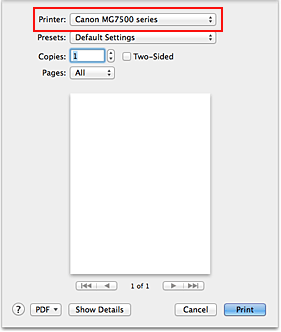
 Nota
Nota- Clique em Mostrar Detalhes (Show Details) (
 (o triângulo de abertura)) para alternar a janela Configur. para a exibição detalhada.
(o triângulo de abertura)) para alternar a janela Configur. para a exibição detalhada.
- Clique em Mostrar Detalhes (Show Details) (
Selecione o tamanho do papel
Para Tamanho do Papel (Paper Size), selecione o tamanho do papel a ser usado.
Se necessário, defina o número de cópias, as páginas a serem impressas e a orientação.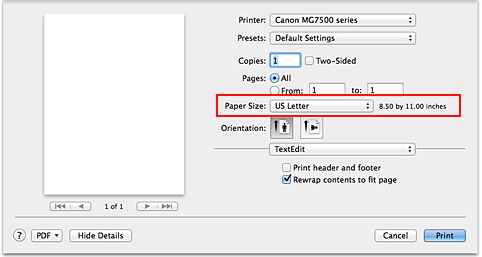
Selecione Qualidade e Mídia (Quality & Media) no menu pop-up
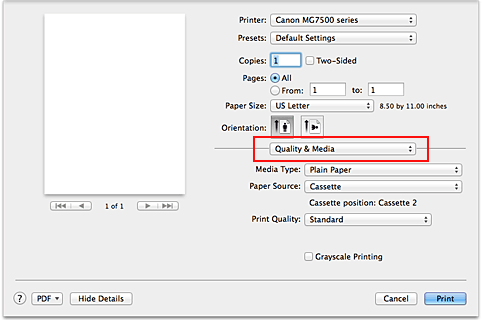
Selecione o tipo de mídia
Para Tipo de Mídia (Media Type), selecione o mesmo tipo de papel colocado na impressora.
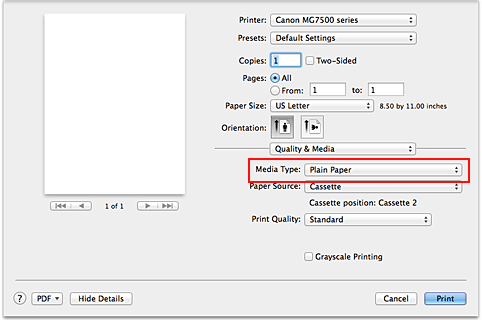
Selecionar a origem do papel
Verifique se Origem do Papel (Paper Source) está definido como Cassete (Cassette).
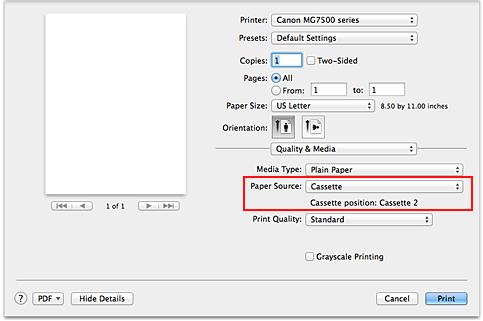
 Importante
Importante- O tamanho do papel determina se o cassete 1 ou o cassete 2 será usado. O cassete a ser usado é exibido abaixo de Origem do Papel (Paper Source).
Selecione a qualidade de impressão
Para Qual. de Impressão (Print Quality), selecione Alta (High), Padrão (Standard) ou Rascunho (Draft) de acordo com sua finalidade.
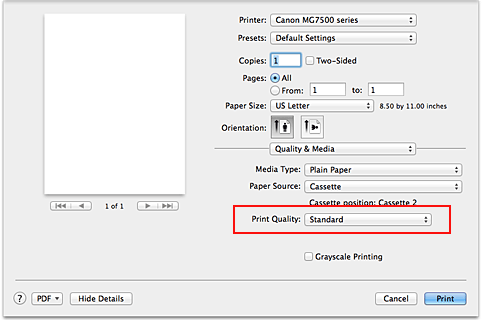
 Importante
Importante- As configurações de qualidade de impressão que podem ser selecionadas podem diferir dependendo do perfil de impressão.
Conclua a configuração
Clique em Imprimir (Print).
Ao executar a impressão, o documento será impresso de acordo com o tipo e tamanho da mídia.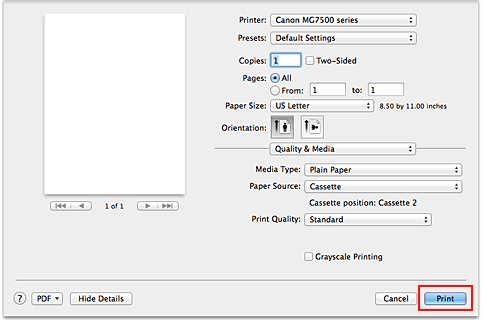
 Importante
Importante
- Na seção Pré-ajustes (Presets), clique em Salvar Configurações Atuais como Pré-ajuste... (Save Current Settings as Preset...) (Salvar como... (Save As...)) para registrar as configurações especificadas.
 Nota
Nota
- Se as configurações do papel na caixa de diálogo de impressão forem diferentes das informações do cassete registradas na impressora, poderá ocorrer um erro. Para obter instruções sobre o que fazer caso ocorra um erro, consulte "Configuração do papel para Impressão".
Para obter detalhes sobre as informações do papel do cassete a serem registradas, na impressora, consulte o seguinte:


